 Многие геймеры с нетерпением ждут выпуска нового поколения графических карт (видеокарт), надеясь, что новое оборудование позволит увеличить частоту кадров и улучшит графическое составляющее в играх. Однако, не всегда есть возможность заменить видеокарту на новую, более усовершенствованную, по причине бешеных цен на новейшие видеоадаптеры. Но можно обойтись и более простым методом увеличения частоты кадров в играх, это - разогнать видеокарту. Сегодня мы этим и займемся.
Многие геймеры с нетерпением ждут выпуска нового поколения графических карт (видеокарт), надеясь, что новое оборудование позволит увеличить частоту кадров и улучшит графическое составляющее в играх. Однако, не всегда есть возможность заменить видеокарту на новую, более усовершенствованную, по причине бешеных цен на новейшие видеоадаптеры. Но можно обойтись и более простым методом увеличения частоты кадров в играх, это - разогнать видеокарту. Сегодня мы этим и займемся.
Немного теории о разгоне видеокарты.
В начале своей деятельности, разгон, был чуть ли не наравне с черной магией, т.е. разогнать видеокарту могли только специалисты или как говориться, гуру в этом деле, но сейчас это уже достаточно обыденное дело, которое может сделать практически любой пользователь персонального компьютера. Да, разгон компонентов может привести к сокращению срока его службы. Но если Вы не торопитесь, делаете все по инструкции и держите температуру под контролем, тогда у Вас мало причин для беспокойства.
Чтобы разогнать видеокарту, нужно, что бы компьютер имел хорошую систему охлаждения. Современные видеокарты обычно имеют термическое управление вентиляторами, которые будут вращаться быстрее, чтобы лучше рассеивать тепло от разогнанной платы.
Разгон видеокарты происходит за счет увеличения частот памяти и ядра. Есть разные программы для разгона видеокарты, но не все понятны для обычных пользователей, которые ранее не сталкивались с оверклокингом, я же, сегодня постараюсь объяснить, как делается разгон видеокарты.
Подготовка к разгону видеокарты.
Разгон видеокарты является довольно простым процессом. Все, что вам нужно, это рабочая видеокарта и некоторые из ваших любимых игр или тестов, как Futuremark 3DMark 11.
Разгонять видеокарту мы будем утилитой RivaTuner, это достаточно простая утилита и во-многом удобнее других ее аналогов, можно даже сказать лучшая программа для разгона видеокарты, поэтому для начала нужно будет скачать ее вот отсюда. Далее установите ее себе на компьютер.
Так же, перед началом разгона, установите последнюю версию драйверов для вашей видеокарты. Чуток поиграйте в игру, что бы убедиться, что все в рабочем состоянии и можно приступить к работе. Перезагрузите компьютер.
Ну, что же, займемся оверклокингом. Разгоняем видеокарту.
Вот мы подготовились к разгону, драйвера обновили, RivaTuner скачали и установили, убедились, что все в рабочем состоянии, можно переходить от теории к практике.
- Внимание! За дальнейшие, Ваши действия, ответственности я не несу, все что делаете далее, делаете на свой страх и риск. Это может принести ущерб, как видеокарте, так и Вашему компьютеру. Я Вас предупредил, что делать дальше, решайте сами.
Так, запускаем RivaTuner.
И нажимаем на треугольник, как показано на скриншоте выше. Выйдет небольшое окошко, в котором нажимаем на первую иконку.
И выйдет вот такое окно с настройками тактовых частот:
Изменять их можно за счет ползунков (влево-вправо). Но, что бы двигать ползунки нужно для начала поставить галочку в значении "Enable driver-level hardware overclocking". После того, как поставили галочку выйдет вот такое окошко:
Если вы раньше не использовали любые другие программы для разгона видеокарты и не изменяли тактовые частоты, то смело нажимаем "Detect now", в противном случае нажимайте "Reboot", для перезагрузки. "Cancel", соответственно выход, если передумали что-либо изменять в этих настройках.
Теперь, после того, как поставили галочку, у вас стали активны ползунки для изменения частот. Так же, вверху, в выпадающем меню стоит выбрать "perfomance 3D", но возможно у вас это окно будет не доступным, это зависит от разных модификаций видеокарт.
Ну все, программу настроили как надо, теперь можно приступать к разгону видеокарты. Для начала, желательно, потихоньку увеличивать частоту памяти "Memory clock". Этот ползунок чуть-чуть нужно передвинуть вправо, не переборщите! Далее, как немного передвинули вправо ползунок, нажимаем "Apply" и "ОК".
Включаем любую трехмерную игру (3D) или "3DMark" и начинаем тестировать. Если включили игру, внимательно посмотрите на кадры, если появились "артефакты" на экране монитора, к сожалению не могу выложить достойный скрин с артефактами на мониторе, но если вы совсем не знаете что это, то поисковик вам в помощь. Если артефактов нет, то можно еще немножко увеличить, передвинув ползунок вправо, и снова протестировать на наличие дефектов.
Теперь, когда в меру! увеличили частоту памяти, можно приступать к увеличению частоты ядра, это первый ползунок "Core clock". Так же, как и в первом случае, передвигаем ползунок вправо, немного. Снова можно протестировать играми или 3DMark'ом.
Обычно, если вы перебор сдвинули ползунок, т.е. переразгон получился, то опять же могут появиться артефакты, полосы и непонятные разноцветные пятна на экране. Если что-нибудь зависло, то просто перезагрузите компьютер и повторите операцию, но уже чуть меньше передвигайте ползунок, чем до этого.
Конечно, желательно было бы после теста первого разгона, т.е. разгона частоты памяти, снизить ее обратно, поставить на место ползунок (в стандарт) и тогда уже начинать потихоньку передвигать ползунок ядра, но если все делать совместно и ползунок ядра и памяти увеличивать, то нужно помнить, вместе их нужно еще меньше передвигать, потому как вместе они дают бОльший эффект, а значит и шансов на дефект будет вдвое больше.
Ну, вот собственно и все, надеюсь вам понравилась статья о том, как разогнать видеокарту. Не забывайте, что разгон видеокарты нужно делать в меру, не переразгоняйте, иначе сделаете микроволновку из своего железного друга. Возникнут вопросы по поводу разгона видеокарты, обращайтесь пока в комментариях, надеюсь скоро уже открою форум, на котором сможем помогать с вопросами и давать компьютерные советы новичкам.

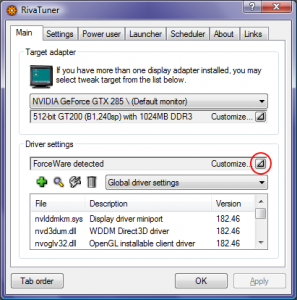
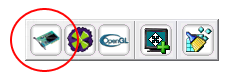
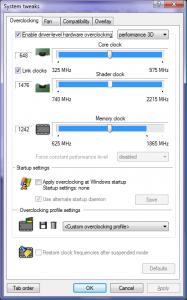
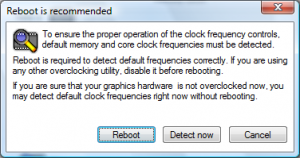

У меня стоит nVIDIA GeForce GT 440, так вот RivaTuner пишет при запуске что: «RivaTuner не тестилась с установленным в данный момент драйвером видеоадаптера. Строго рекомендуется обновить утилиту до последней версии, иначе она может работать не правильно, так как драйвер не поддерживается официально.»
Драйвер свежий взят с оф. сайта. Получается надо саму RivaTuner обновлять,но тож не помогло, так что прошу помочь мне в нелёгком деле разгона Вк.
Так не обновляйте, на данный момент у мня этой программы нету, т.к. не платформой Windows пока пользуюсь, но как мне помнится это можно пропустить нажатием на соответствующую кнопку в утилите.
Народ помогите пожалуйста, тестил видеокарту и переразогнал её, теперь фпс в играх раза в 2-3 упал. Можно что-то сделать?
Забыл отметить, что на экране появились артефакты при запуске игры и видеокарта перестала отвечать, но через несколько секунд восстановилась.
всем привет. не знаток сразу оговорюсь но вот в чем проблема:решил чуть побаловаться в msi afterb и подкрутил частоту видеокарты(r9 380)на 20-30 мгц и, точно не помню, поднял напряжение, вследствие чего спустя начались неожиданные артефакты и погас моник,(даже когда писал щас отрубил охлаждение и моник снова погас.градус был 61)че подскажите